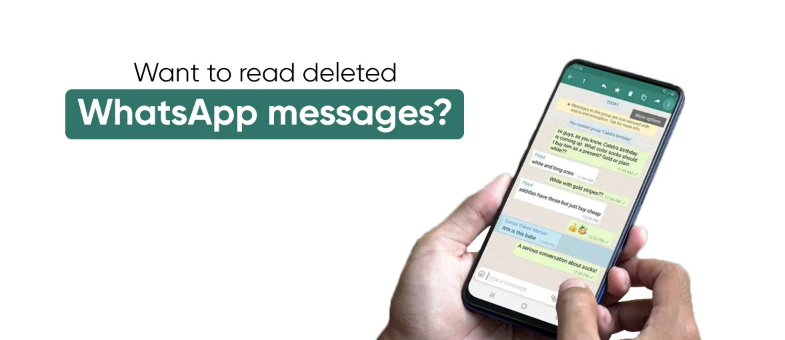
Hur hämtar jag WhatsApp-chatthistorik efter radering? När en Samsung S21/S22/S23-telefon inte fungerar kan chatthistoriken i WhatsApp bli störd. Dessutom är det en knepig sak att ta bort WhatsApp-historik av misstag. När detta händer kan det spara mycket tid och energi att lära sig återställningstekniker för raderade WhatsApp-meddelanden på Samsung S21/S22/S23-telefoner. Om du inte vet hur man gör det kommer vi att tillhandahålla återställningsmetoder i den här artikeln, låt oss läsa vidare.
- 1. Samsungs molntjänst hämtar borttagna WhatsApp-meddelanden.
- 2. Återställ raderade WhatsApp-meddelanden med återställningsprogramvara.
Samsungs molntjänst hämtar borttagna WhatsApp-meddelanden.
När du använder en Samsung S21/S22/S23 mobiltelefon, hur hämtar man chatthistorik efter att ha raderat WhatsApp? Samsung S21/S22/S23 ger molnbackupfunktion, och WhatsApp-raderade konversationsåterställning kan realiseras i Samsung S21/S22/S23s molnbackup. Förutsättningen att denna funktion kan användas är att telefonen är ansluten till ett stabilt mobilnätverk, Samsung S21/S22/S23-kontot är inloggat och användaren har säkerhetskopierat sin WhatsApp-konversationsinformation. Om ovanstående tre punkter är uppfyllda, kan vi utföra WhatsApp raderade meddelanden återställning enligt följande steg.
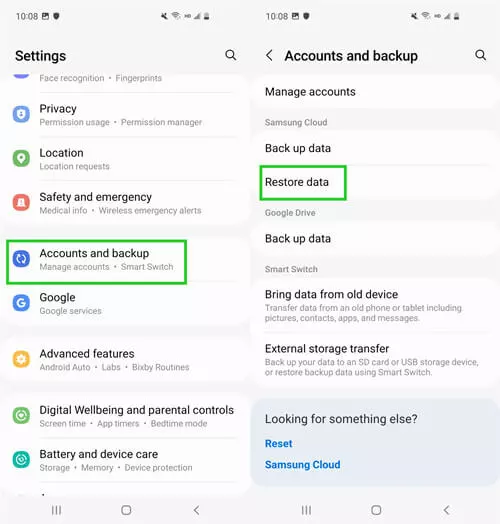
Slå på din Samsung S21/S22/S23-telefon, anslut till ett stabilt nätverk, klicka på "Inställningar", hitta "Säkerhetskopiering och återställning" i kolumnen "moln och konton", klicka på den och klicka på "Återställ" för att återställa den säkerhetskopierade upp data. Efter att ha angett "Återställningsgränssnittet", välj den datasäkerhetskopiering som behöver återställas och återställ den. Problemet med hur man hämtar chatthistoriken efter att ha tagit bort WhatsApp är löst.
Återställ raderade WhatsApp-meddelanden med återställningsprogramvara
Att använda säkerhetskopian som följer med Samsung S21/S22/S23-telefoner är en relativt enkel metod för att återställa raderade WhatsApp-chattmeddelanden, men om användaren inte utvecklar vanan att säkerhetskopiera, fungerar inte den här metoden. Vi kan lika gärna försöka använda professionell Android-programvara för dataåterställning för att lösa problemet med hur man återställer chattposter i WhatsApp. Programvaran för dataåterställning som rekommenderas här är Android Data Recovery. Den har egenskaperna hos ett enkelt gränssnitt och kraftfulla funktioner, vilket är mycket lämpligt för nybörjare att återställa chattposter. ta igen sig. Samsung S21/S22/S23-modeller som stöds inkluderar: S8/S9/S10/S20/S21/S22/S23/S24, Note 6/7/8/9/10/20, A50/A51/A60/A70/A80, etc. .
När säkerhetskopiering inte är tillgänglig kan Android Data Recovery vara det enklaste sättet. Detta är ett verktyg som kan hjälpa användare att hämta WhatsApp-chatthistorik. Det låter oss granska baserat på förhandsgranskningsinformationen innan vi utför dataåterställning, och enkelt återställa alla typer av raderade data, inklusive WhatsApp-chatthistorik, textmeddelanden, bilder, etc. Ner. Dess driftprocess är också mycket enkel:
Steg 1: Ladda ner och installera Android Data Recovery på datorn, anslut telefonen till datorn och aktivera USB-felsökningsläge (hur du aktiverar USB-felsökning). Följ instruktionerna för att ladda ner Android Data Recovery och bevilja relevant auktorisering.



Steg 2: Efter att den anslutna Samsung S21/S22/S23-telefonen har upptäckts och skickats kommer du att välja filerna som ska skannas i följande fönster, markera kryssrutorna framför "WhatsApp" och "WhatsApp-bifogade filer" och klicka på "Nästa".

Obs: När din telefon har identifierats av programvaran kommer programvaran att klassificera de typer av data som kan återställas som kontakter, meddelanden, meddelandebilagor, samtalsloggar, WhatsApp, WhatsApp-bilagor och mediefiler, såsom gallerier, bildbibliotek, och videor. , ljud" osv.
Steg 3: Gå in i skanningsstadiet. När programvaran slutar skanna kan vi förhandsgranska chatthistoriken, välja data som behöver återställas i ordning och sedan klicka på "Återställ".

Obs: Programvaran visar alla skannade data på din Samsung S21/S22/S23-telefon som standard. Aktivera knappen "Visa endast borttagna objekt" längst upp i det högra fönstret för att bara se borttagna WhatsApp-meddelanden.
Steg 4: Programvaran kommer att tillhandahålla ett popup-fönster som låter oss välja återställningsplatsen för WhatsApp chatthistorik, klicka på "Öppna" för att anpassa återställningsplatsen och klicka sedan på "Återställ", chatthistoriken kommer att återställas till mapp du angav, och dessa filer kommer att sparas i en mapp på din dator som en HTML- eller CSV-fil.
Slutsats
Efter att ha läst den här artikeln tror jag att du redan har en viss förståelse för hur man hämtar chatthistorik efter att ha raderat WhatsApp-chatthistorik på Samsung S21/S22/S23-mobiltelefoner. Oavsett om du har en säkerhetskopia innan du tar bort WhatsApp-chatthistoriken kan du hitta rätt lösning på den här sidan. Återställ förlorad data. WhatsApp raderade meddelanden återställning med Android Data Recovery får inte längre vara ett problem för dig. Om du har andra metoder för att återställa raderade WhatsApp-meddelanden från Samsung S21/S22/S23-telefon, vänligen lämna ett meddelande till oss.





